Kaip naudotis Apple Maps Street View
Ką žinoti
- Norėdami naršyti, bakstelėkite Žiūronai. Braukite kairėn, dešinėn, aukštyn arba žemyn, kad pamatytumėte 360 laipsnių vaizdą. Bakstelėkite padaryta kai baigs.
- Norėdami ieškoti, bakstelėkite Paieška Norėdami sužinoti vietą arba adresą, įveskite vietą ir bakstelėkite Apsižvalgyti.
Išleistas su iOS 13, funkcija Apsižvalgyti Apple žemėlapiai bus pažįstamas, jei kada nors naudojote Google Street View. Yra du būdai naudoti Apple Maps gatvės vaizdo funkciją: naršyti ir ieškoti. Tačiau jei nuspręsite rasti savo kelionės tikslą, Apsižvalgykite aplinkui jį parodysite iš arti.
„Apple“ koncepcijos versija šiuo metu taikoma tik keliuose miestuose ateina daugiau Visą laiką.
Naršymas apsidairę „Street View“.
Jei perbraukite žemėlapyje (palaikomoje vietoje), naudodami Tranzitas arba Žemėlapis peržiūros režimai (ne Palydovas), pamatysite žiūronų rinkinį viršutiniame dešiniajame ekrano kampe, tiesiai po Informacija ir Kompasas mygtukai.
Bakstelėkite Žiūronai piktogramą, o ekrano viršuje atsiras mažas įdėklas, o žemėlapis žvelgs apačioje.
Galite paliesti Išskleisti piktogramą viršutiniame kairiajame kampe, kad „Apple Maps“ gatvės vaizdas būtų rodomas per visą ekraną. Dar kartą bakstelėkite tą pačią piktogramą, kad sutrauktumėte atgal į mažesnį langą.
-
Braukite kairėn, dešinėn, aukštyn arba žemyn, kad pamatytumėte pasirinktos vietos 360 laipsnių vaizdą. Baigę apsidairyti, bakstelėkite padaryta.
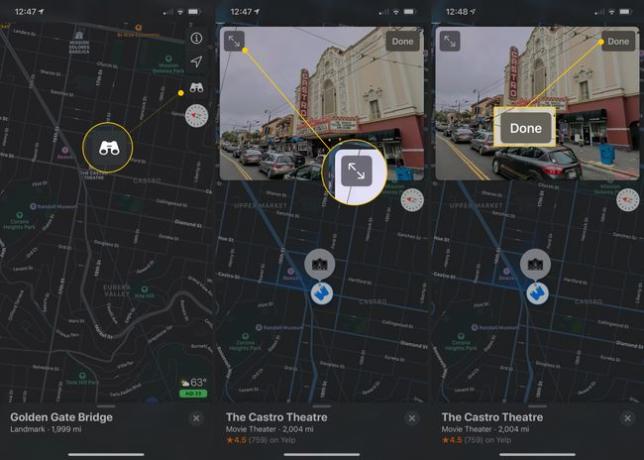
Kaip ieškoti Apple Street View
Kaip visada, Apple žemėlapiuose galite ieškoti konkrečios vietos bet kuriame rodinyje, įskaitant palydovą.
-
Bakstelėkite Ieškokite vietos arba adreso lauką ir įveskite pasirinktos vietos pavadinimą. Taip pat galite paliesti bet kurią iš kategorijų Ieškoti netoliese skyrius.
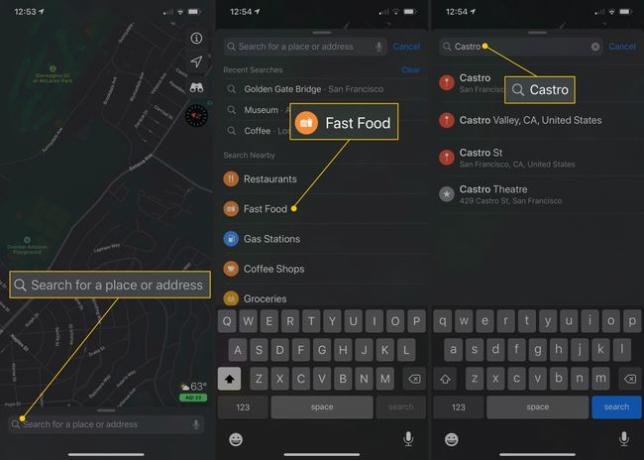
„Apple Maps“ nuves jus į vietą, kurios ieškojote su žemėlapiu viršuje, nuorodų piktograma apačioje ir keliomis nuotraukomis po juo. Bakstelėkite Apsižvalgyti apatinėje kairėje nuotraukoje ir gausite viso ekrano „Apple Maps Look Around“ versiją.
-
Galite braukti visomis kryptimis, kad pamatytumėte savo vietą iš arti, bakstelėkite Išskleisti/Išskleisti piktogramą viršutiniame kairiajame kampe, kad tai padarytumėte, ir bakstelėkite padaryta norėdami grįžti į įprastus žemėlapius.
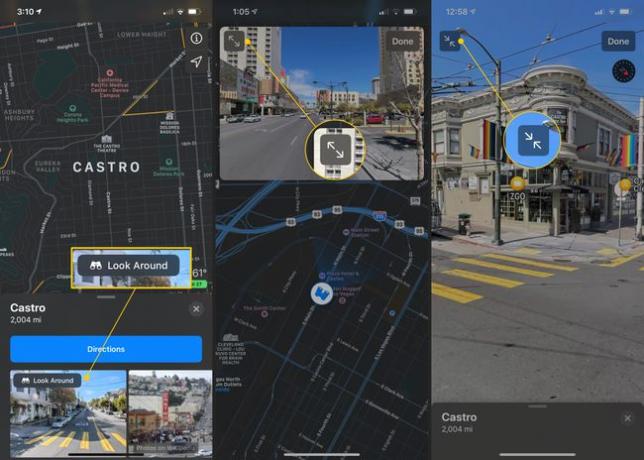
Smagios vietos, kurias galite apžiūrėti naudodami „Apple Maps“ Apsižvalgykite
Taip pat nemanykite, kad turite likti arti namų. Kaip ir „Google Street View“ ar „Google Earth“, galite ieškoti bet kurioje pasaulio vietoje (žinoma, „Apple“ turi sukurtų vaizdų).
Norite pamatyti, kas vyksta Honolulu? Pažiūrėkite į Diamond Head iš aplinkinių gyvenamųjų gatvių. Apžiūrėkite Castro rajoną San Franciske arba The Strip Las Vegase. Kai „Apple“ prideda daugiau vietų, galėsite praktiškai visas jas „aplankyti“ patogiai iPhone arba iPad su „Apple's Look Around“.
